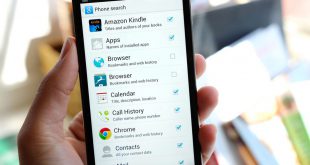تبدیل گفتار به متن در اندروید مانند بسیاری از قابلیت ها و سرویس های اندروید هنوز برای بسیاری از توسعه دهندگان اپلیکیشن های اندروید به صورت دست نخورده باقی مانده است. به عنوان مثال، قابلیت یکپارچه سازی سرویس های تشخیص گفتار به متن در Android SDK یکی از نمونه های …
بیشتر بخوانید »کار با RecyclerView در اندروید
RecyclerView نسخه ی پیشرفته ی ListView می باشد که عملکرد بهتری داشته و مزایای بیشتری نسبت به آن دارد. با استفاده از RecyclerView و Cardview، لیست های نمایش اطلاعات می توانند به آسانی و همچنین زیبا ایجاد شوند. در این مطلب اطلاعات کاملی در مورد RecyclerView ارائه خواهیم داد و …
بیشتر بخوانید »طراحی رابط کاربری اندروید با LinearLayout
در سری آموزش برنامه نویسی اندروید هر بار با مطالب بسیار جذاب و کاربردی ساخت اپلیکیشن های اندرویدی آشنا خواهید شد . در این فیلم آموزشی مهندس محمد آذرنیوا قصد دارد شما را با نحوه طراحی رابط کاربری اندروید با استفاده از LinearLayout آشنا کند. همچنین می توانید آموزش linearlayout در اندروید استودیو …
بیشتر بخوانید »گزارش دوره آموزش اندروید – جلسه هشتم
جسله هشتم از دوره آموزش اندروید برگزار گردید . مهندس آذرنیوا مدرس دوره به معرفی Intent ها پرداخته و نحوه ارتباط فعالیت ها با استفاده از Intent ها را آموزش دادند . معرفی Intent ها و نحوه استفاده از آنها در اپلیکیشن در این جلسه دوره آموزش اندروید بررسی گردید. …
بیشتر بخوانید »گزارش دوره آموزش اندروید – جلسه هفتم
در جلسه هفتم از دوره آموزش اندروید مهندس آذرنیوا مدرس دوره به آموزش ساخت اپلیکیشن تعاملی پرداخته و دانشجویان را با کامپوننت های مختلف اندروید آشنا کردند. دوره متخصص اندروید یکی از کلاس های برنامه نویسی در مشهد آکادمی برنامه نویسان می باشد. محمد آذرنیوا من محمد آذرنیوا، نویسنده و مدرس …
بیشتر بخوانید »طراحی رابط کاربری اندروید با Relative Layout
در سری آموزش های « برنامه نویسی اندروید » هر بار با مطالب بسیار جذاب و کاربردی ساخت اپلیکیشن های اندرویدی آشنا خواهید شد . در این ویدئو مهندس محمد آذرنیوا قصد دارد شما را با نحوه طراحی رابط کاربری اندروید با استفاده از Relative Layout آشنا کند. برنامه نویسان
بیشتر بخوانید »اضافه کردن فیلتر جستجو با RecyclerView در اندروید
در مطالب قبل درباره ی Recyclerview صحبت کردیم و نکاتی را در مورد ترکیب آن با Cardview و اضافه کردن Swipe برای توابع حذف و غیره اشاره کردیم. در این مقاله قصد داریم نحوه ی اضافه کردن قابلیت فیلتر جستجو به recyclerview را آموزش دهیم. ساخت جستجو در اندروید کار بسیار …
بیشتر بخوانید »آموزش Data Binding در اندروید
Data Binding راهی برای اتصال رابط کاربری (UI) با داده ها فراهم می کند و اجازه می دهد که رابط کاربر بطور خودکار بروز شود. همچنین کار ما را راحت کرده و به ما اجازه میدهد که متغیرها و توابع را مستقیما در لایوت مقدار دهی کنیم و مقادیر به …
بیشتر بخوانید »اضافه کردن ( کشیدن و رها کردن ) RecyclerView swipe برای حذف و undo
در این مطلب قصد داریم با اضافه کردن swipe ( کشیدن و رها کردن ) عملیات هایی مانند حذف و undo را به اپلیکیشن جی میل به recyclerview اضافه کنیم. با ما همراه باشید تا در این آموزش RecyclerView با ساخت یک پروژه ی جدید، این روند را بهتر درک کنید. …
بیشتر بخوانید » آموزش برنامه نویسی در مشهد
آموزش برنامه نویسی در مشهد